Kako uključiti/isključiti Incognito način rada na YouTubeu

YouTube ima Incognito način rada koji sprečava da se bilo koje vaše gledanje pohrani ili utječe na vaše popise. Ovaj tutorial vas uči kako ga koristiti.
Ako ste poput mene, vjerojatno osjećate potrebu objaviti komentar na YouTubeu ako vam se video koji ste pogledali stvarno svidio.
Ali bilo je nekoliko puta kada moji komentari nisu bili objavljeni. Ako imate isti problem, pogledajte rješenja koja sam koristio da bih se riješio ovog problema. Nadamo se da će neki od njih i vama odgovarati.
Zanimljivo je da su mnogi korisnici primijetili da ako dopuste da se video reproducira 30 sekundi, onda mogu objaviti komentar. Čini se da YouTube koristi ovu strategiju kako bi smanjio broj neželjenih komentara.
Jeste li znali da na YouTubeu postoji ograničenje od 500 komentara? Drugim riječima, kada se komentar približi broju od 500 odgovora, korisnici mu više neće moći dodati odgovore. Pa, to je značajka koju kreatori sadržaja stvarno mrze, pogotovo kada njihovi videozapisi postanu viralni.
⇒ Zabavna činjenica : YouTube također ima ograničenje broja videozapisa na popisu za reprodukciju od 5000. Ali ne mislimo da je broj korisnika koji dosegnu tu granicu previsok.
Kliknite na ikonu svog kanala.
Odaberite Postavke .
Zatim kliknite na Prikaži dodatne/napredne značajke .
Kliknite na logotip YouTubea .
Sada biste trebali vidjeti početnu stranicu u izvornom formatu.
Sada potražite videozapis koji želite komentirati.
Kliknite na taj video, ali ga nemojte otvarati u novoj kartici.
Pokušajte sada dodati komentar da provjerite radi li.
Neki korisnici uspjeli su riješiti ovaj problem potvrdivši da njihov kanal nije za djecu.
Pokrenite YouTube i prijavite se na svoj račun.
Idite na YouTube Studio .
Zatim idite na Postavke .
Kliknite na Kanal .
I idite na Napredne postavke .
Pronađite sljedeću opciju: Ne, postavite ovaj kanal kao da nije namijenjen djeci .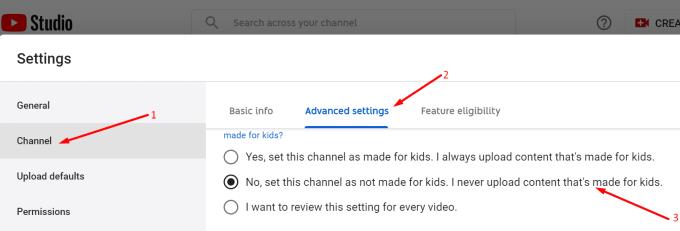
Potvrdite ove informacije o svom kanalu. Provjerite možete li sada objaviti komentar.
Možda vas jedno od proširenja koje ste instalirali na svoj preglednik sprječava da objavljujete komentare na YouTubeu.
Kliknite na izbornik vašeg preglednika.
Odaberite Proširenja/Dodaci. Ili kliknite na Više alata, a zatim kliknite na Proširenja (ovisno o vašem pregledniku).
Nakon što je popis proširenja vidljiv, nastavite i isključite sve dodatke.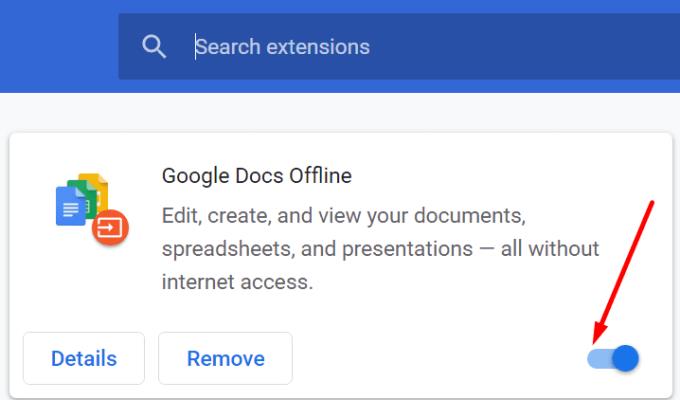
Osvježite preglednik i pokušajte ponovno komentirati.
Ako to nije uspjelo, možda je kriva predmemorija vašeg preglednika.
Ponovno kliknite na izbornik preglednika.
Idite na Povijest .
Zatim odaberite Obriši podatke pregledavanja .
Odaberite vremenski raspon, a zatim pritisnite gumb Obriši podatke .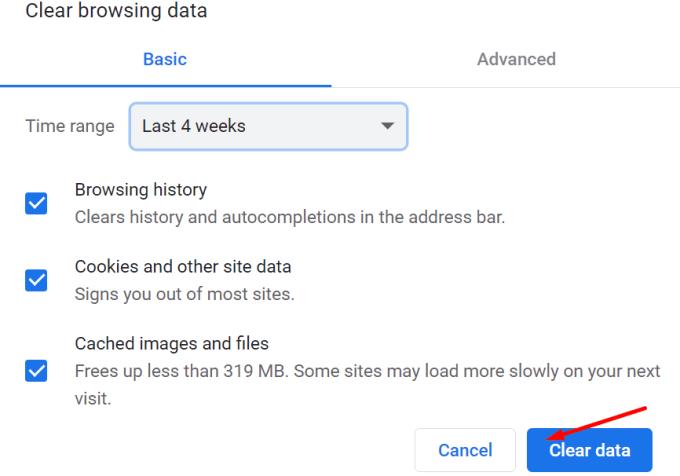
Provjerite možete li objavljivati komentare na YouTubeu.
Ako koristite VPN za pristup geo-ograničenom sadržaju, možete biti sigurni da se to neće svidjeti YouTubeu. To bi mogao biti još jedan razlog zašto ne možete dodavati komentare.
Onemogućite svoj VPN ili bilo koje druge programe koje možda koristite da sakrijete svoju pravu IP adresu. Provjerite je li to rješenje vašeg problema.
Ako ništa nije uspjelo, možda trebate koristiti drugi preglednik. Provjerite postoji li problem s komentarima u drugom pregledniku.
YouTube ima Incognito način rada koji sprečava da se bilo koje vaše gledanje pohrani ili utječe na vaše popise. Ovaj tutorial vas uči kako ga koristiti.
YouTube je jedna od najboljih stranica za streaming na internetu. Što se tiče kratkih isječaka, nema boljeg izvora – niti za sadržaj poput
Ako se vaši komentari na YouTubeu ne uspiju objaviti, pustite da se videozapis reproducira nekoliko sekundi. Zatim očistite predmemoriju preglednika i onemogućite proširenja.
Ne znam za vas, ali mislim da sada imam čak gazilion kanala na koje sam pretplaćen na YouTubeu. To je možda malo pretjerivanje, pretpostavljam.
YouTube ima anonimni način rada koji onemogućuje pohranjivanje vašeg pregleda ili utjecaj na vaše popise. Ovaj vodič vas uči kako ga koristiti.
Kada naiđete na YouTube video koji vam se sviđa, gotovo je nemoguće ne ponoviti videozapis. Samo ga trebate gledati iznova i iznova, dobra stvar
Evo kratkog ažuriranja za one koji se pitaju kako se pridružiti programu Xbox Ambassadors. Xbox Ambassadors Program se sastoji od grupe tvrdokornih Xboxa
Ako YouTube neće spremiti vašu povijest gledanja, onemogućite svoj blokator oglasa. Mnogi korisnici su potvrdili da blokatori oglasa često blokiraju URL-ove za praćenje povijesti YT-a.
Preglednik Safari dobro je poznat kao motor za pristup internetu za Apple uređaje. Nedavno su mnogi korisnici Safarija doživjeli nemogućnost
Ako nemate pristup svom YouTube računu, idite na stranicu za oporavak računa i odgovorite na sigurnosna pitanja da biste oporavili svoj račun.
Što učiniti kada YouTube Music ne reproducira sljedeću pjesmu? Brisanje predmemorije aplikacije ili deinstaliranje YouTube Musica trebali bi riješiti problem.
Ako ne možete emitirati uživo na YouTubeu, generirajte novi ključ streama i provjerite je li vaš koder ažuriran. Zatim ponovno pokrenite usmjerivač i računalo.
YouTube je jedna od najboljih aplikacija za streaming i glazbu – tamo ima toliko sjajnog sadržaja da ga je gotovo nemoguće zadržati
Otkako je službena YouTube aplikacija Xbox One ažurirana prije nekoliko mjeseci, mnoge korisnike muči bijesan bug koji uzrokuje da ih aplikacija odjavi s
Ako je YouTube otkrio neobičan promet s mog računala, to bi moglo značiti da sustav sumnja da je to automatizirani promet.
Uvijek je lijepo vidjeti radi li tvrtka nešto kako treba, zar ne? Ovaj put YouTube čini nešto zbog čega će ljudi uživati
Ako se YouTube zvuk nasumično prekine na Edgeu, ažurirajte svoj preglednik, izbrišite predmemoriju, onemogućite proširenja i pokrenite alat za rješavanje problema sa zvukom.
Ako je došlo do pogreške tijekom izrade vašeg YouTube računa, izbrišite predmemoriju preglednika, onemogućite proširenja i upotrijebite drugi preglednik.
Tehnologija nam je pomogla ne samo da živimo lakšim svakodnevnim životom već i da se povežemo. Sve više ljudi diljem svijeta koristi društvene platforme
PowerPoint iz Microsoft Office Suitea pomaže dizajnirati izvanredne prezentacije za rad, školu i osobnu upotrebu. Nudi svestrane značajke kao što je mogućnost dodavanja Excelovih tablica, tortnih grafikona,
Zaglavili ste u beskrajnoj pogrešci petlje oporavka BitLockera u programu Microsoft Edge? Dobijte detaljna rješenja kako biste brzo riješili petlju zaslona za oporavak BitLockera i bez frustracija ponovno dobili pristup računalu. Radi na najnovijim ažuriranjima sustava Windows.
Umorni ste od prevelikog opterećenja procesora u Microsoft Edgeu koje iscrpljuje vaše slabije računalo? Nabavite provjerena, detaljna rješenja za smanjenje opterećenja procesora, povećanje brzine i vraćanje performansi bez nadogradnji. Radi na najnovijim verzijama Edgea.
Imate problema s aptX i LDAC audio greškama u Microsoft Edgeu? Nabavite provjerena detaljna rješenja za kristalno čist Bluetooth zvuk na Windowsima. Brzo vratite visokokvalitetni zvuk!
Umorni ste od neusklađenog zvuka u Microsoft Edgeu koji vam uništava videozapise? Slijedite naš detaljni vodič kako biste brzo ispravili pogrešku neusklađenosti zvuka u Edgeu. Ažurirana rješenja za glatku reprodukciju u streamovima, na YouTubeu i još mnogo toga.
Suočavate se s problemom aplikacije Microsoft Edge Stream Deck koja se ne otvara? Otkrijte brze i učinkovite korake za rješavanje problema kako biste riješili probleme s rušenjem, zamrzavanjem i pokretanjem. Pokrenite svoju konfiguraciju za nekoliko minuta uz naš stručni vodič.
Naučite kako bez napora promijeniti temu i pozadinu preglednika Microsoft Edge. Dobijte detaljne vodiče za prilagođene teme, živopisne pozadine i profesionalne savjete za personalizaciju preglednika Edge kao nikada prije!
Umorni ste od Microsoft Edgea 0x80072efe Veza prekinuta blokira pregledavanje? Slijedite ove provjerene, detaljne popravke kako biste brzo riješili pogrešku i bez napora se vratili na mrežu.
Umorni ste od pogrešaka u rukovanju pregledom PDF-ova u Microsoft Edgeu koje vam uništavaju tijek rada? Otkrijte provjerena, detaljna rješenja za probleme s pregledom PDF-ova u File Exploreru. Vratite se besprijekornim pregledima već danas!
Imate problema s kodom pogreške 403 Zabranjeno u Microsoft Edgeu? Otkrijte provjerena rješenja za verziju 2026 kako biste brzo vratili pristup. Izbrišite predmemoriju, onemogućite proširenja i još mnogo toga u ovom detaljnom vodiču za besprijekorno pregledavanje.
Umorni ste od frustrirajuće pogreške u programu Microsoft Edge PDF Preview Handler koja blokira vaše preglede? Slijedite naša provjerena, detaljna rješenja kako biste je odmah riješili i vratili nesmetano rukovanje PDF-ovima u Windows Exploreru. Radi na najnovijim verzijama Edgea!




























